Top 6 způsobů, jak opravit iPhone Apps Greyed Out po iOS 11/12 Update
„Otázka: Některé z mých aplikací jsou po aktualizaci systému iOS 11 šedé a označené jako„ čekající “. Pokusil jsem se restartovat několikrát, ale zdá se, že nic nefunguje. Nemohu také získat nový e-mail. Nějaké návrhy?“

Už jste někdy měli takové potíže Aplikace iPhone se po aktualizaci iOS iOS 12/11/10 zobrazily šedě? Pravděpodobně se stanou aplikace, které nebudou fungovatpo aktualizaci operačního systému iOS najdou uživatelé ve svých aplikacích „čekání“ a tyto problematické aplikace nelze odstranit. Jak můžete vyřešit tuto nalepenou aplikaci pro iPhone? Zde uvádíme některá řešení, která by mohla být pro vás přínosem.
Řešení 1: Zkontrolujte síť
Špatné síťové prostředí může vést k aplikacímšedě, používáte mobilní data, pak byste se měli připojit k Wi-Fi a zkuste znovu používat aplikace ve vašem iPhone. Ve vysokorychlostním síťovém připojení mohou aplikace pracovat efektivněji.
Řešení 2: Zkontrolujte úložiště iPhone
Každá aplikace vyžaduje spuštění úložiště, pokud váš iPhone nemá dostatek úložiště, některé velké aplikace ve vašem iPhone nemusí být možné aktualizovat a tyto aplikace by také ztratily účinnost.
Přejděte na: Nastavení >> Obecné >> O aplikaci, chcete-li zkontrolovat úložiště iPhonu, pokud je plné, můžete odstranit některé nechtěné aplikace.
Řešení 3: Odinstalujte a znovu nainstalujte aplikaci
Protože iOS 10 je hlavním proudem, na který se aplikace spoléhají,Systémy iOS 11 a iOS 12 nemohly být kompatibilní s každou aplikací. Podrobnosti o aplikacích si můžete zkontrolovat v App Store a zkontrolovat, zda podporují iOS 11/12. Pokud aplikace, kterou používáte, není kompatibilní s iOS 11/12, měli byste svůj iPhone downgradovat nebo odinstalovat.
Řešení 4: Restartujte nebo vynutte Restartujte iPhone
Operace restartování může vyřešit různé problémy se systémem iOS, může pomoci restartovat systém a uvolnit paměť a mezipaměti. Doporučujeme tedy restartovat iPhone a zkusit to znovu.
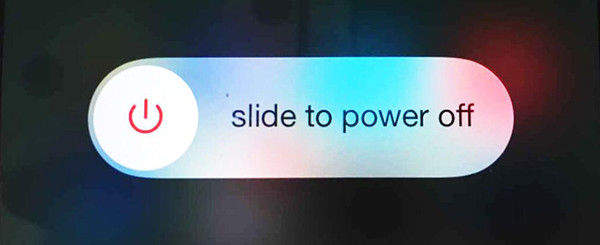
Pokud jednoduché restartování nefunguje, musítevynutit restart vašeho iPhone. Současně stiskněte a podržte tlačítko Spánek / Probuzení a tlačítko Domů (tlačítko pro snížení hlasitosti na iPhone 7/7 Plus). Držte tlačítka nejméně 10 sekund a uvolněte je, jakmile se objeví logo Apple.

Zde je průvodce vynucením restartování iPhone (všechny značky jsou součástí)
Řešení 5: Vyzkoušejte Times or Downgrade na iOS 10
Tento problém byl někdy šedivý nebo „čekal“nebude trvat dlouho. Uživatel může zkusit časy na aktualizaci nebo otevření aplikací. Pokud chcete tyto aplikace používat okamžitě, můžete také zvolit downgrade operačního systému na iOS 10 nebo na iOS 11, pokud jste uživateli iOS 12.
Pokud nevíte, jak downgradovat iOS 11 na iOS 10, můžete se obrátit na:
Výukový program s videem o tom, jak snadno přejít na nižší verzi iOS 11 na iOS 10.3.2 / 10.3.3
Řešení 6: Opravte uvíznutí aplikace po aktualizaci systému iOS 12/11 pomocí softwaru třetí části
Aplikace pro iPhone je šedá a nelze ji smazat? Miniatury aplikace iOS se někdy zobrazují šedě, protože se na vašem iPhonu / iPadu něco pokazilo, jako je poškození systému, poškození. V tomto případě lze nástroj pro opravu systému iPhone Tenorshare ReiBoot, nástroj určený k řešení všech problémů s uvíznutím systému iOS, také použít k opravě zděné aplikace v systému iOS 11/12.
Propojte zařízení iOS s Tenorshare ReiBoot,a klikněte na „Vstup do režimu obnovy“. Váš iPhone / iPad / iPod bude v režimu zotavení za méně než jednu minutu. Na obrazovce uvidíte logo USB a iTunes.

Poté klikněte na "Exit Recovery Mode" a naiPhone se restartuje a aplikace budou jako obvykle. Kromě toho můžete také použít třetí funkci „Fix All iOS Stuck“, která opraví váš operační systém a opraví šedě zabalené aplikace, pokud pro vás režim obnovy nefunguje.
To je vše o tom, jak opravit aplikace iPhone X / 8/8 Plus / 7 / 7Plus / 6s / 6 / 5s / 5 šedě po aktualizaci iOS 12/11. Pokud máte nějaké problémy, můžete komentář níže a my budeme odpověď včas.









